Artikel ini dioptimumkan untuk mereka yang mencari perubahan segera atau sintaks untuk mengurus perkhidmatan di Debian, selain itu anda boleh mendapatkan maklumat deskriptif mengenai Systemd pada akhir.
Untuk memulakan mari kita lihat perkhidmatan apa yang dijalankan untuk memutuskan perkhidmatan apa yang hendak dibuang, untuk menyenaraikan semua perkhidmatan yang dijalankan:
# perkhidmatan sudo --status-semua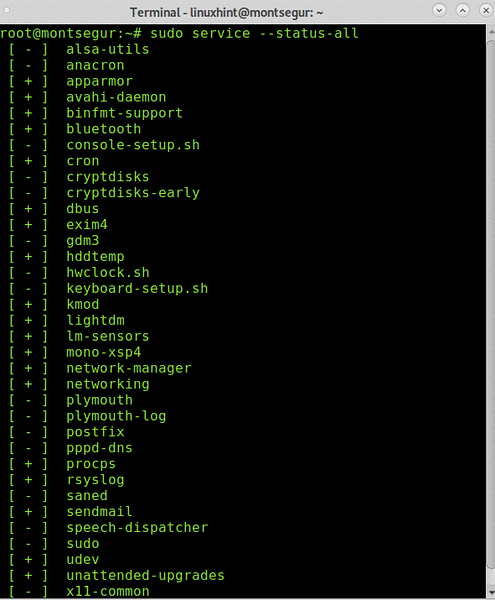
Anda akan melihat banyak perkhidmatan dengan simbol tambah, ini adalah perkhidmatan yang berjalan sementara perkhidmatan dengan simbol tolak tidak aktif.
Seperti yang anda lihat, semua perkhidmatan yang disenaraikan terdapat di / etc / init.d di mana perkhidmatan disimpan. Anda boleh menjalankan ls on / etc / init.d untuk memeriksa:
# ls / etc / init.d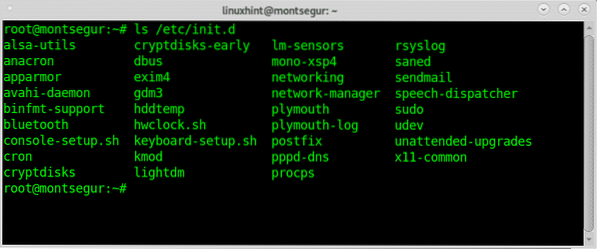
Dalam kes saya, pengguna desktop dengan IP dinamik saya tidak mahu perkhidmatan mel kerana menyiapkan SPF, DKIM, dll. mungkin tidak mustahil tetapi tidak kemas, oleh itu saya mahu melumpuhkan perkhidmatan sendmail yang aktif. Beberapa perkhidmatan lain seperti ssh, apache, dll. harus dikeluarkan jika anda tidak menggunakannya.
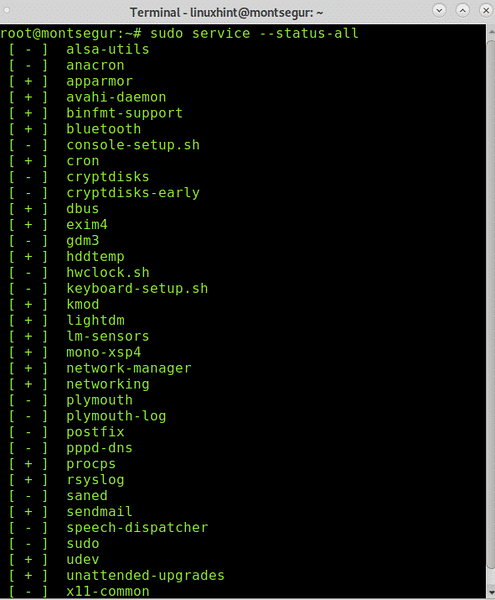
Sintaks untuk melumpuhkan perkhidmatan di Debian adalah:
# sudo systemctl lumpuhkanPerintah untuk melumpuhkan sendmail pada Debian adalah
# sudo systemctl lumpuhkan sendmail
Seperti yang anda lihat sekarang perkhidmatan ini dilumpuhkan
# perkhidmatan sudo --status-semua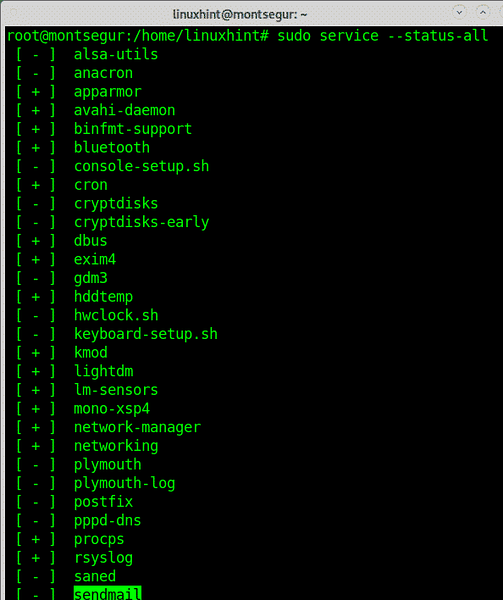
Anda juga boleh memeriksa perkhidmatan tertentu
# status sendmail perkhidmatan sudo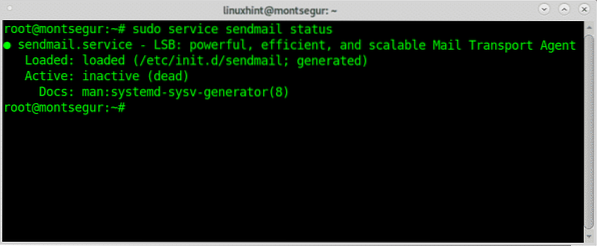
Pada masa ini kebanyakan pengedaran Linux tidak lagi menggunakan Sistem V tetapi menggunakan Systemd.
Systemd adalah pengurus perkhidmatan, itu adalah PID 1, menetapkan kumpulan kawalan (kumpulan) untuk setiap perkhidmatan dan juga berguna untuk melacak proses.
Melaluinya anda dapat mengkonfigurasi perkhidmatan dengan sistem dan pengurusan perkhidmatan yang menginisialisasi pada langkah proses boot terakhir dan menguruskan proses yang dilaksanakan oleh pengguna.
Di bawah ini terdapat senarai arahan untuk mengurus perkhidmatan melalui SystemD:
# status systemctl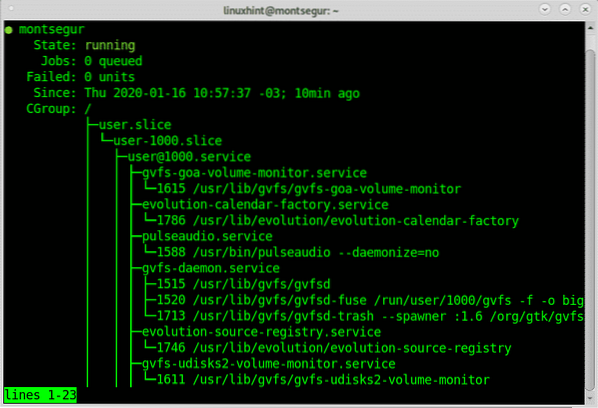
Seperti yang anda lihat pada output di atas SystemD sedang berjalan.
Perintah berikut menyenaraikan unit, perkhidmatan atau daemon yang gagal yang tidak dapat dimulakan dengan betul kerana salah konfigurasi, ketergantungan yang tidak dapat ditandingi, dll.
Menjalankan perintah berikut adalah cara untuk memeriksa kesihatan peranti.
# systemctl - gagal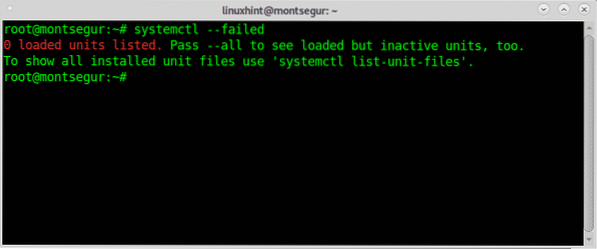
Fail unit mengandungi maklumat mengenai soket, peranti, titik pemasangan, pertukaran atau partisi (.perkhidmatan, .soket, .peranti, .melekap, .jumlah automatik, .pertukaran, .sasaran, .jalan, .pemasa, .hirisan, atau .skop). Mereka mungkin mengandungi maklumat mengenai lebih banyak pilihan. Sekiranya Systemd gagal mengenal pasti pilihan, ia akan mencatat amaran, pilihan yang dimulakan oleh X- diabaikan.
Untuk menyenaraikan fail unit yang dipasang, jalankan arahan berikut:
# systemctl senarai-unit-fail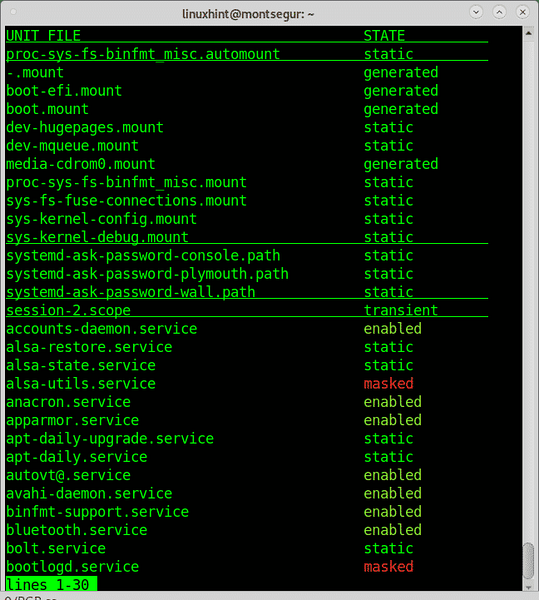
Senaraikan semua perkhidmatan yang sedang berjalan:
# sistemctl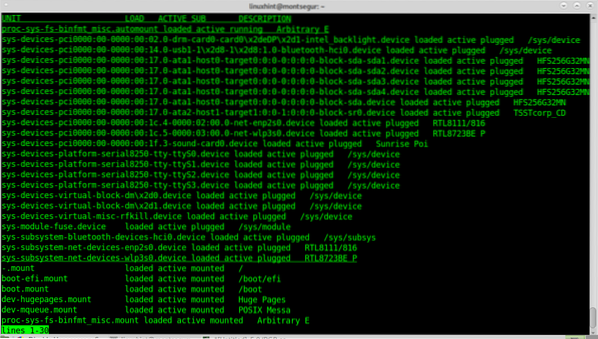
Untuk memulakan perkhidmatan menggunakan systemd run:
# sistemctl bermula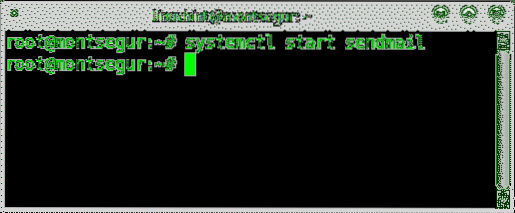
Sebagai alternatif anda boleh menjalankan:
# sudo perkhidmatan sendmail bermula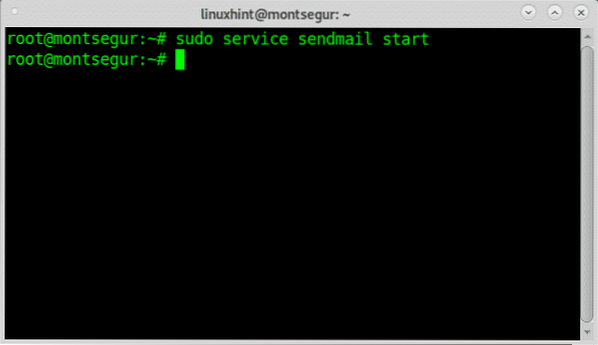
Untuk menghentikan perkhidmatan, gunakan sintaks yang sama dengan menggantikan "start" dengan "stop", untuk memulakan
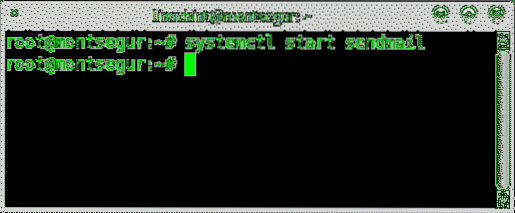
Begitu juga, anda boleh menggunakan perintah "service":
# perkhidmatan sudo sendmail berhenti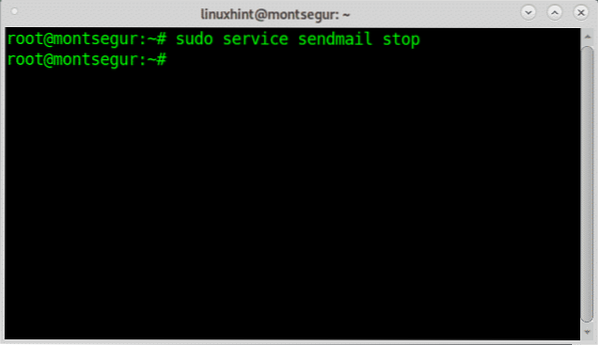
Untuk memulakan semula perkhidmatan ganti "berhenti" atau "mulakan" untuk "mulakan semula", contoh berikut menunjukkan cara memulakan perkhidmatan "
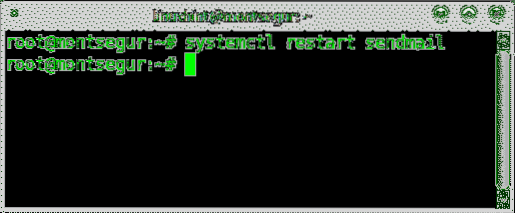
Anda juga boleh memerintahkan "perkhidmatan" untuk memulakan semula:
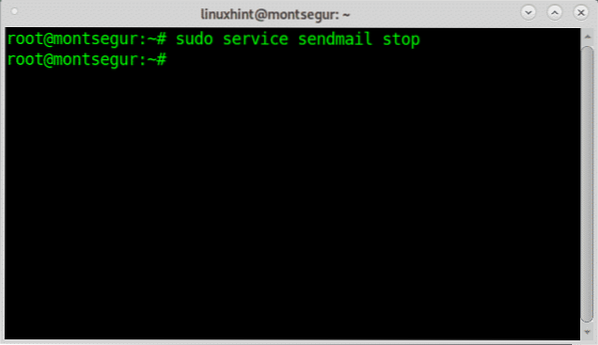
Untuk menunjukkan status perkhidmatan tertentu, gunakan pilihan "status", contoh berikut menunjukkan cara memulakan perkhidmatan
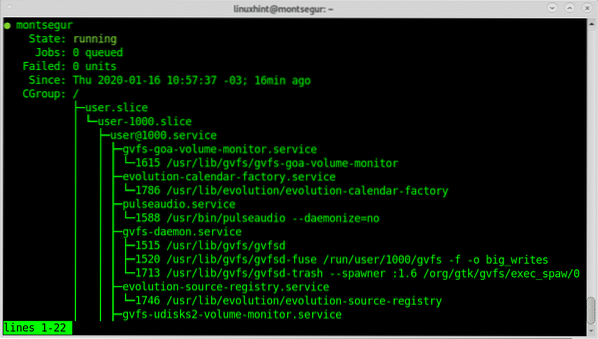
Anda dapat memeriksa status perkhidmatan menggunakan perintah "service":
# status postfix perkhidmatan sudo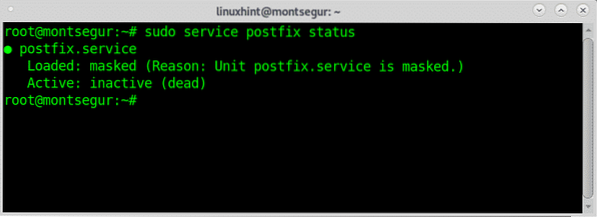
Seperti yang anda lihat, perkhidmatan dikatakan bertopeng yang bermaksud ia sangat dinyahdayakan dan tidak dapat diaktifkan walaupun secara manual (ia dapat dibongkar tetapi tidak akan ditunjukkan dalam tutorial ini). Arahan berikut menunjukkan cara mengaktifkan perkhidmatan yang dimaksudkan untuk perkhidmatan yang dilumpuhkan, bukan untuk perkhidmatan bertopeng.
Untuk membolehkan perkhidmatan diaktifkan setiap kali but peranti menggunakan pilihan mengaktifkan, contoh berikut menunjukkan cara mengaktifkan
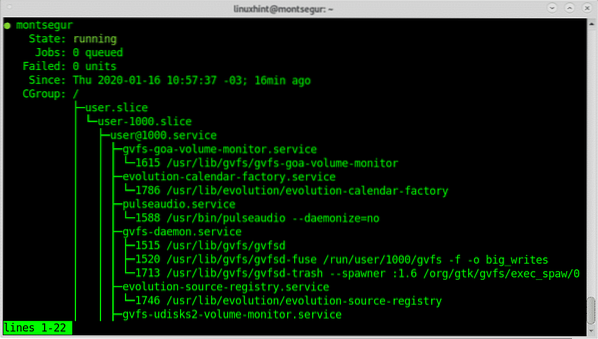
Untuk melumpuhkan perkhidmatan agar tetap tidak aktif walaupun but peranti menggunakan pilihan nyahdayakan, contoh berikut menunjukkan cara mengaktifkan
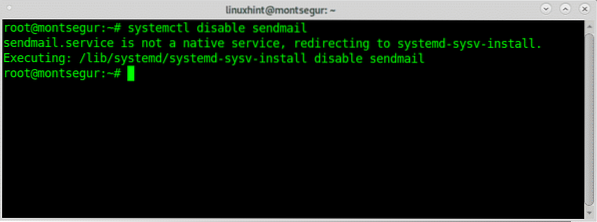
Selain untuk melumpuhkan perkhidmatan, anda juga boleh, dan disarankan, untuk mencopot pemasangan perkhidmatan yang anda pasti tidak akan gunakan, dan bahkan jika anda merancang di masa hadapan anda boleh memasangnya, untuk membuang perkhidmatan, daripada melumpuhkan atau menghentikannya , sebagai contoh untuk menyahpasang Apache pada debian run:
# apt hapus apache2 -y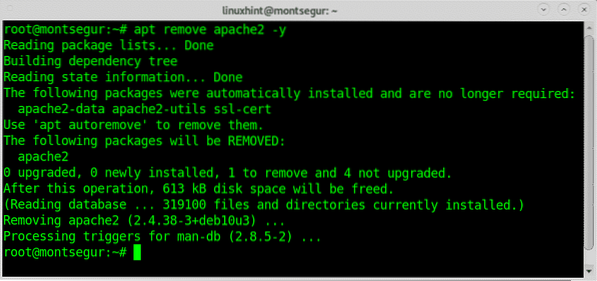
Anda boleh melakukan perkara yang sama dengan semua perkhidmatan terpasang yang tidak anda gunakan seperti ssh, cawan, dll.
Terdapat pilihan tambahan untuk systemctl yang boleh anda temukan di halaman maninya atau dalam talian http: // lelaki7.org / linux / man-pages / man1 / systemctl.1.html.
Saya harap artikel ini mengenai Menyahdayakan Perkhidmatan Tidak Perlu Debian Linux berguna.
 Phenquestions
Phenquestions


